Manual do sistema VR Master Nota fiscal Despesa
De VRWiki
INTRODUÇÃO
RECURSOS E PARAMETRIZAÇÃO
- Consultar (Teclas de atalho F1 ou ALT+C ). Preencha os campos para pesquisa conforme desejar, (Box 1) em seguida clique neste botão para consolidar a pesquisa. O resultado dessa pesquisa aparecerá em seguida no campo abaixo (Box 2). No box 3 é exibido os totais da consulta realizada.
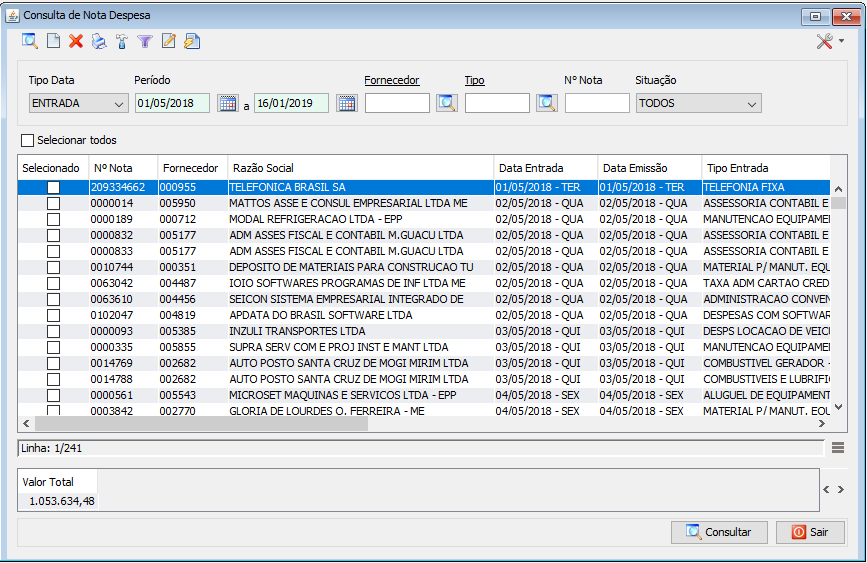
- Incluir (Teclas de atalho F2 ou ALT+I). Clique neste botão para realizar um novo lançamento de nota despesa.
- Excluir (Teclas de atalho F7 ou ALT+X). Após realizar a pesquisa selecione a nota e clique neste botão para excluí-la.
- Imprimir (Teclas de atalho F4 ou ALT+P). Este botão serve para realizar a impressão da lista exibida pela pesquisa.
- Filtro (Teclas de atalho ALT+L). Utilize essa ferramenta para atribuir mais filtros a pesquisa que deseja realizar.
- Editar (Teclas de atalho ALT+D). Após realizar a pesquisa selecione um item na lista e clique neste botão para realizar a modificação da nota fiscal de despesa.
- Reprocessar Escrita Fiscal (Teclas de atalho ALT+E). Selecione as notas fiscais e clique neste botão para que o sistema recalcule os dados fiscais. Este botão é utilizado quando há alguma mudança nas informações fiscais cadastradas no sistema.
- Parametrizar (Teclas de atalho ALT+Z).
1 - Quantidade Dias Mínimo Vencimento - Informe qual a quantidade mínima de dias para vencimento de uma nota fiscal de despesa que o sistema deve aceitar. 2 - Verifica dia útil - Realiza verificação na data de vencimento. Caso esta opção esteja marcada e o vencimento for inserido em um dia não útil o sistema irá informar o vencimento para o próximo dia útil.
LANÇAMENTO DE NOTA FISCAL DESPESAS
1 - Acesse o menu: Nota Fiscal / Despesa. 2 - Clique no botão Incluir();
3 - Fornecedor - 4 - Estado - 5 - Nº Nota - 6 - Situação - 7 - Tipo - 8 - Data Emissão - 9 - Série/Modelo - 10 - Data Entrada - 11 - Valor Bruto - 12 - ICMS - 13 - Tipo Pagamento - 14 - Chave NF-e - 15 - Vencimentos - 16 - Impostos - 17 - Observação -